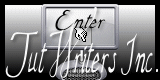Sweetest Snow

Puedes encontrar el tutorial original aqui
Merci Titoune de m'avoir autorisé à traduire tes tutoriels
Gracias Titoune por dejarme traducir tus tutoriales
Tanto el tutorial como su traducción están registrados en twi
Para su realización nos hará falta:
Material
Filtros:
Mura's Meister / Clouds
Alien Skin / Eye candy 5 / Impact / Glass
VDL Adrenaline / Snowflakes
Encontrarás estos filtros aquí
Y también aquí
Abrir los tubes en el Psp. Duplicarlos (Shift+D) y cerrar los originales
Template utilizado "christmastemp5"
Tube utilizado "Tocha23712" una creación de Tocha
"5 121911" una creación de "Jring's Designs"
Tube paysage "calguisbobcrossmisted28122011"
una creación de "Guismo"
MKM DECEMBER SERIES WINTERIII_T3 (1)
MKM Dec Series Winter_2T6 (2)
Creaciones "Montana Kates"
La máscara es una creación de "Sigrids"
Guardar las selecciones en la carpeta de selecciones de tu Psp
Doble clic sobre el preset "winterpink" y se instalará automáticamente en la carpeta correspondiente
*** Nota ***
Este tutorial ha sido realizado en el sistema operativo Windows 7 (Seven)
La mayor parte de los filtros usados están importados en los Filtros Unlimited 2. Si trabajas este tutorial con los filtros no importados, es posible que los efectos queden muy diferentes
Comencemos
No te olvides de guardar tu trabajo contínuamente
Si quieres puedes ayudarte de la regla para situarte en la realización del tutorial
Marcador (Arrastra con el raton)

1.-
Abrir el template "christmastemp5"
Duplicarlo (Shift+D) y cerrar el original
2.-
En la Paleta de Colores y Texturas colocar en Primer Plano el color #fbb8e7
Y en Segundo Plano el color #fa9fc8
Colores elegidos en el template y que puedes colorear si lo necesitas
3.-
Sobre el template eliminar las capas "yellow square bottom", "yellow square top"
"pink square bottom"et "pink square top"
No nos harán falta
4.-
Situaros sobre la "Background"
Convertir en capa normal
5.-
Imagen_ Tamaño del lienzo_ 750 x 650 pixeles
Derecha_ Seleccionado
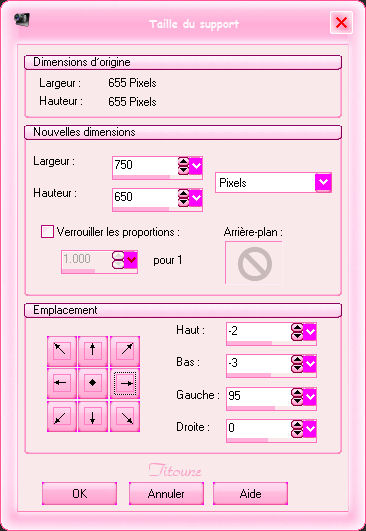
6.-
Efectos_ Complementos_ Mura's Meister / Cloud
valores por defecto
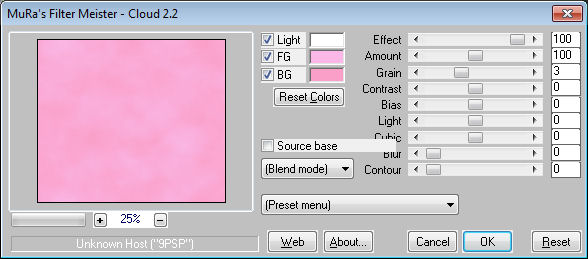
Llamar esta capa Fondo
7.-
Situaros sobre la capa "noisy rectangle"
8.-
Efectos_ Efectos 3D_ Sombra en el color #63051f
3_ 3_ 30_ 3

Repetir la sombra con los valores en negativo H & V -3
9.-
Situaros sobre la capa "gradient elipse"
Selecciones_ Cargar o guardar selección_ Cargar selección del disco
Buscar la selección pink_winter"

10.-
Activar el tube fafatube2138-natal ou celui de votre choix
Edición_ Copiar
Edición_ Pegar en la selección
Selecciones_ Anular selección
11.-
Efectos_ Complementos_ Alien Skin / Eye candy 5 / Impact / Glass
Preset "winterpink"
Nota
Puede ser que el efecto aplicado varíe según la versión de vuestro Psp
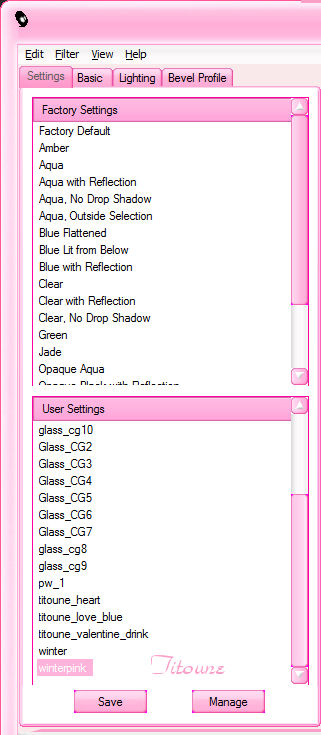
12.-
Situaros sobre la capa "noisy circle top"
Efectos_ Efectos de la Imagen_ Desplazamiento
Desplazamiento Horizontal_-120
Desplazamiento Vertical_ 0
Transparente_ Seleccionado
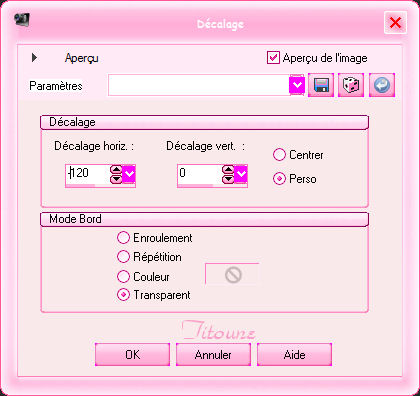
13.-
Efectos_ Efectos 3D_ Sombra
Mismos valores que la vez anterior
14.-
Situaros sobre la capa "grad circle top"
Efectos_ Efectos de la Imagen_ Desplazamiento
Mismos valores que la vez anterior
15.-
Selecciones_ Cargar o guardar selección_ Cargar selección del disco
Buscar la selección "pink_winter2"
16.-
Capas_ Nueva capa de trama
Activar el tube calguisbobcrossmisted28122011
O el que habéis elegido
Edición_ Copiar
Edición_ Pegar en la selección
17.-
Efectos_ Complementos_ Alien Skin / Eye candy 5 / Impact / Glass
Mismos valores que la vez anterior
Selecciones_ Anular selección
18.-
Situaros sobre la capa "noisy circle middle"
Efectos_ Efectos de la Imagen_ Desplazamiento
Mismos valores que la vez anterior
19.-
Efectos_ Efectos 3D_ Sombra
Mismos valores que la vez anterior
20.-
Situaros sobre la capa "grad circle middle"
Efectos_ Efectos de la Imagen_ Desplazamiento
Mismos valores que la vez anterior
21.-
Selecciones_ Cargar o guardar selección_ Cargar selección del disco
Buscar la selección "pink_winter3"
Capas_ Nueva capa de tramaq
22.-
Activar el tube MKM DECEMBER SERIES WINTERIII_T3 (1)
O el que habéis elegido
Para el ejemplo
Imagen_ Espejo
Edición_ Copiar
Edición_ Pegar en la selección
23.-
Efectos_ Complementos_ Alien Skin / Eye candy 5 / Impact / Glass
Mismos valores que la vez anterior
Selecciones_ Anular selección
24.-
Situaros sobre la capa "noisy circle bottom"
Efectos_ Efectos de la Imagen_ Desplazamiento
Mismos valores que la vez anterior
25.-
Efectos_ Efectos 3D_ Sombra
Mismos valores que la vez anterior
26.-
Situaros sobre la capa "grad circle bottom"
Efectos_ Efectos de la Imagen_ Desplazamiento
Mismos valores que la vez anterior
27.-
Selecciones_ Cargar o guardar selección_ Cargar selección del disco
Buscar la selección "pink_winter4"
Capas_ Nueva capa de trama
28.-
Activar el tube MKM Dec Series Winter_2T6 (2)
O el que habéis elegido
Edición_ Copiar
Edición_ Pegar en la selección
29.-
Efectos_ Complementos_ Alien Skin / Eye candy 5 / Impact / Glass
Mismos valores que la vez anterior
Selecciones_ Anular selección
30.-
Situaros sobre la capa "tree"
Desplazarla ligeramente hacia la parte superior derecha
Ver modelo final
31.-
Activar la varita mágica_ Seleccionar las partes internas
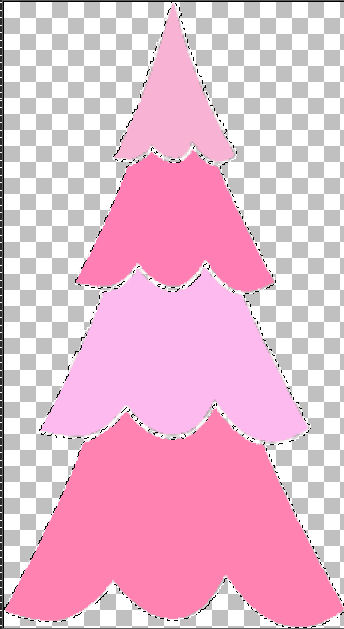
32.-
Efectos_ Complementos_ Alien Skin / Eye candy 400 / Fur
Como aquí
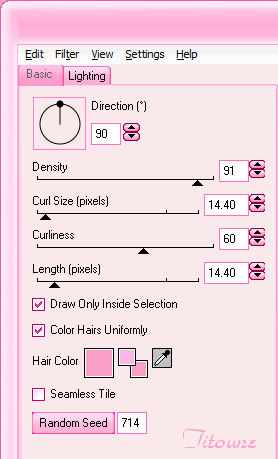
Selecciones_ Anular selección
33.-
Efectos_ Efectos 3D_ Sombra
Mismos valores que la vez anterior
34.-
Situaros sobre la capa "tree star" le positionner sur le sapin
Efectos_ Efectos 3D_ Sombra
Mismos valores que la vez anterior
35.-
Colocar las capas "text1" et "text2"
En la parte superior del scrap
36.-
Activar el tube que habéis elegido
Para el ejemplo el tube de "Tocha23712"
Edición_ Copiar
Edición_ Pegar como nueva capa
37.-
Imagen_ Cambiar de tamaño_ Redimensionar al 45%
Todas las capas sin seleccionar
Colocar a vuestro gusto
38.-
Efectos_ Efectos 3D_ Sombra
Mismos valores que la vez anterior
39.-
Activar el tube "pfl11_trois_joyeux_pingouins_s"
Edición_ Copiar
Edición_ Pegar como nueva capa
Colocar al pie del pino
40.-
Efectos_ Efectos 3D_ Sombra
Mismos valores que la vez anterior
41.-
Situaros sobre la capa "Fond"
Capas_ Nueva capa de trama
Llenar con el color blanco
42.-
Selecciones_ Seleccionar todo
Selecciones_ Modificar_ Contraer_ 2 pixeles
Clic Del en vuestro teclado
Selecciones_ Anular selección
43.-
Capas_ Nueva capa de trama
Llenar con el color blanco
44.-
Capas_ Nueva capa de máscara_ A partir de una imagen
En la persiana elegir la máscara winterrahmen013_©SGS

Capas_ Fusionar grupo
45.-
Efectos_ Efectos 3D_ Sombra en el color #63051f
1_ 1_ 50_ 1
46.-
Capas_ Nueva capa de trama
Selecciones_ Seleccionar todo
47.-
Activar el tube 5 121911
Activar la herramienta de selección_ Rectángulo
Seleccionar el copo de nieve en la parte inferior
Edición_ Copiar
Sobre vuestro trabajo
Edición_ Pegar en la selección
Selecciones_ Anular selección
48.-
Imagen_ Cambiar de tamaño_ Redimensionar al 95%
Todas las capas sin seleccionar
49.-
Efectos_ Efectos de la Imagen_ Desplazamiento
Desplazamiento Horizontal_10
Desplazamiento Vertical_ 5
Transparente_ Seleccionado
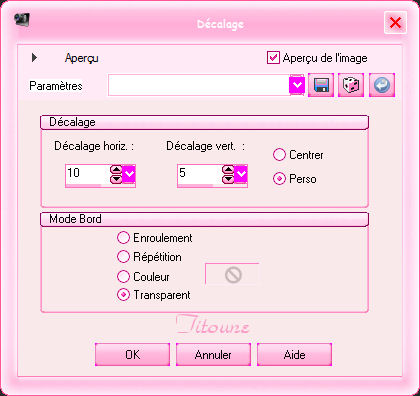
50.-
Efectos_ Efectos 3D_ Sombra en el color #63051f
1_ 1_ 50_ 1
Repetir la sombra con los valores en negativo H & V -1
Firmar vuestro trabajo en nueva capa
Animación
51.-
Situaros sobre la capa superior en la pila de capas
Capas_ Nueva capa de trama
52.-
Selecciones_ Cargar o guardar selección_ Cargar selección del disco
Buscar la selección " pink_winter5"
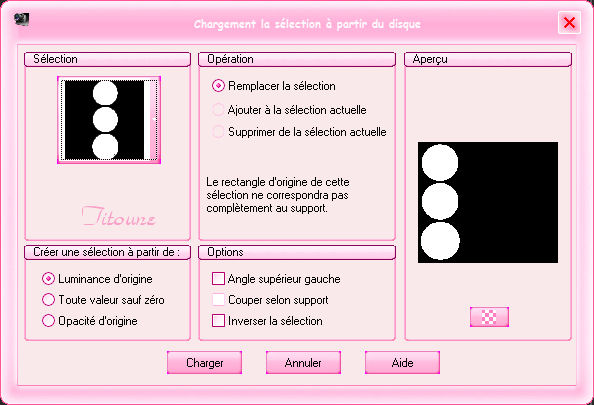
53.-
Efectos_ Complementos_ VDL Adrenaline / Snowflakes
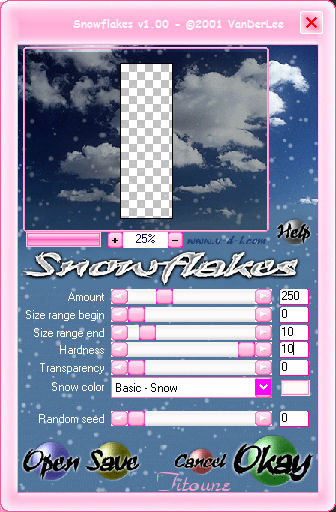
Selecciones_ Anular selección
54.-
Situaros sobre la capa gradient elipse
Selecciones_ Cargar o guardar selección_ Cargar selección del disco
Buscar la selección "pink_winter"
Efectos_ Complementos_ VDL Adrenaline / Snowflakes
Mismos valores que la vez anterior
Selecciones_ Anular selección
Edicion_ Copia fusionada
Abrir el programa Animation Shop
Edición_ Pegar como nueva animación
55.-
Regresar al Psp
Anular las últimas 6 operaciones
56.-
Deberás estar situado sobre la capa vacía de arriba en la paleta
Con la selección activa
Efectos_ Complementos_ VDL Adrenaline / Snowflakes
Como la vez anterior pero Random Seed_ 1
Selecciones_ Anular selección
57.-
Situaros sobre la capa gradient elipse
Selecciones_ Cargar o guardar selección_ Cargar selección del disco
Buscar la selección "pink_winter"
Efectos_ Complementos_ VDL Adrenaline / Snowflakes
Mismos valores que la vez anterior
Selecciones_ Anular selección
Edicion_ Copia fusionada
Abrir el programa Animation Shop
Edición_ Pegar después del marco activo
58.-
Regresar al Psp
Anular las últimas 6 operaciones
Debes estar sobre la capa vacía superior en la pila de capas
Con la selección activa
Efectos_ Complementos_ VDL Adrenaline / Snowflakes
Mismos valores que la vez anterior Salvo Random Seed_ 2
Selecciones_ Anular selección
59.-
Situaros sobre la capa gradient elipse
Selecciones_ Cargar o guardar selección_ Cargar selección del disco
Buscar la selección "pink_winter"
Efectos_ Complementos_ VDL Adrenaline / Snowflakes
Mismos valores que la vez anterior
Selecciones_ Anular selección
Edicion_ Copia fusionada
Abrir el programa Animation Shop
Edición_ Pegar después del marco activo
60.-
Edición_ Seleccionar todo
Animación_ Propiedades de la imagen
Poner la velocidad en 20
Lanzar la animación
Si tu trabajo te gusta
Guardar en formato Gif
Hemos terminado nuestro trabajo
Espero que hayas disfrutado haciéndolo tanto como yo creándolo
Si tienes algún problema contacta con Titoune o en el correo de la web
El grupo PSP de Titoune
La Danse des Pinceaux
Titoune
Creado el 30 de Diciembre de 2011